Intégrer ProFile à QuickBooks Desktop
by Intuit• Dernière mise à jour : 30 octobre 2024
- Confirmez que vous utilisez les versions les plus récentes de ProFile et de QuickBooks Desktop.
- Ouvrez les applications QuickBooks et ProFile en tant qu’administrateur. Assurez-vous qu’un fichier d’entreprise valide est ouvert.
- Ouvrez ou créez une déclaration dans ProFile.
- Dans QuickBooks, sélectionnez l’option Préférences à partir du menu déroulant Modifier de la barre d’outils supérieure.
5. Cliquez sur Applications intégrées dans la barre d’outils supérieure, puis sélectionnez Préférences de l'entreprise.
6. Si ProFile figure parmi la liste des applications intégrées, sélectionnez-le et cliquez sur Retirer.
7. Cliquez sur le bouton OK.
8. Dans ProFile, sélectionnez Intégration… dans le menu déroulant Options de la barre d’outils supérieure.
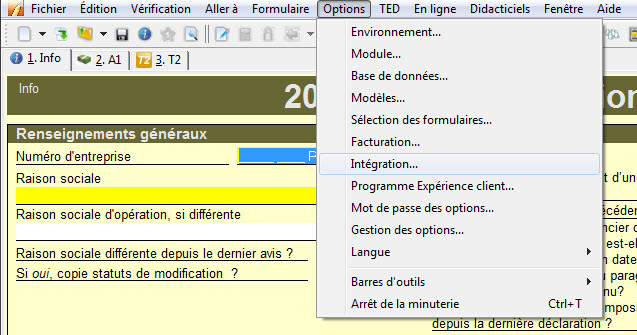
9. Trouvez le fichier QuickBooks et sélectionnez-le.
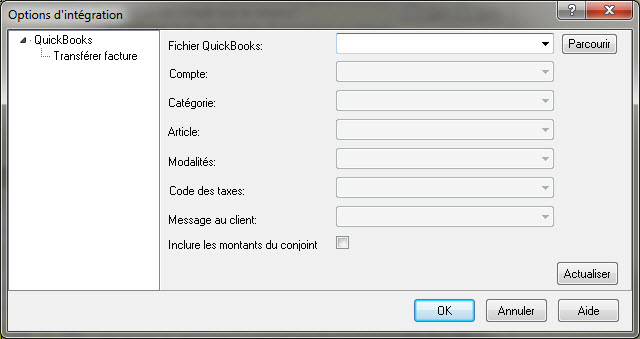
La fenêtre suivante s’affiche dans QuickBooks :
10. Cliquez sur le bouton Oui pour accorder l’accès à ProFile.
11. Répondez à la question Voulez-vous autoriser cette application à lire et à modifier ce fichier d’entreprise?
12. Sélectionnez la réponse Oui, toujours autoriser l’accès même si QuickBooks n’est pas actif , puis cliquez sur le bouton Continuer . La fenêtre Confirmer pour continuer s’affiche.
13. Cliquez sur le bouton Oui pour accorder l'accès.
ProFile s’affiche comme une application intégrée à QuickBooks.
14. Ouvrez ProFile, allez au formulaire Facturation et cliquez avec le bouton droit sur.
15. Sélectionnez Créer une facture dans QuickBooks du menu.
Erreur « Impossible d’ouvrir une session dans le fichier de données de l’entreprise »
Voici les étapes à suivre si vous obtenez un message d’erreur lorsque vous essayez de parcourir le fichier QuickBooks Desktop et que vous indiquez que vous ne pouvez pas ouvrir une session automatiquement dans le fichier d’entreprise.
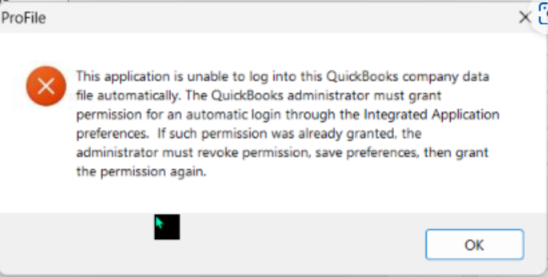
- Dans QuickBooks, sélectionnez l’optionPréférencesà partir du menu déroulantModifierde la barre d’outils.
- Sélectionnez Applications intégrées, puisPréférences de l'entreprise.
- Sélectionnez ProFile sur la liste des applications intégrées.
- Ouvrez l’onglet Propriétés .
- Sélectionnez Droits d’accès. Cochez Autoriser cette application à lire et à modifier ce fichier d’entreprise et Autoriser l’ouverture de session automatique.
- Cliquez sur OK , puis passez aux étapes 9 à 15.
Sur le même sujet
- Acheter des déclarations de revenus supplémentaires pour TTBIncde Intuit
- Message d’erreur « Impossible de lancer l’opération » lors d’une tentative de transmission par la TEDde Intuit
- Message d’avertissement : Ce fichier est en cours d’utilisationde Intuit
- Faire la migration vers ProFile ou Pro Tax à partir de TurboTax Business Incorporatedde Intuit